Negli ultimi aggiornamenti di iOS 17, l’app Messaggi di iPhone ha ricevuto un’importante novità: la possibilità di creare e utilizzare adesivi personalizzati ovunque all’interno di un messaggio. Questo nuovo aggiornamento offre un’esperienza di messaggistica ancora più divertente e personalizzata, consentendo agli utenti di esprimersi in modo creativo attraverso adesivi, emoji e GIF. In questo articolo, esploreremo come creare e utilizzare adesivi Messaggi su iPhone con iOS 17, fornendo una guida passo-passo per sfruttare al massimo questa nuova funzionalità.
Come creare e utilizzare gli adesivi per Messaggi su iPhone con iOS 17
Prima di iniziare, è importante notare che iOS 17 è attualmente in fase beta. Pertanto, se desideri provare questa funzionalità insieme ad altre nuove caratteristiche, assicurati di installare correttamente il software beta sul tuo dispositivo.
1. Apri l’app Messaggi sul tuo iPhone con iOS 17.
2. Tocca l’icona “+” posizionata a sinistra del campo di testo per accedere alle opzioni aggiuntive.
3. Ora, seleziona “Adesivi” tra le opzioni disponibili.
4. Tocca l’icona dell’adesivo (posizionata accanto all’icona dell’orologio recente) e scegli se creare un nuovo adesivo o utilizzare adesivi esistenti come emoji o Memoji. Se desideri creare un nuovo adesivo, seleziona il pulsante “Nuovo adesivo“.
5. Una volta selezionato l’adesivo desiderato, trascinalo all’interno del messaggio e rilascialo per posizionarlo dove preferisci.
6. Se desideri inviare un adesivo direttamente dal cassetto degli adesivi, toccalo e scegli se inviarlo come emoji o testo.
In alternativa, puoi creare adesivi direttamente dall’app Foto. Basta premere a lungo su un soggetto in un’immagine, quindi cercare l’opzione “Aggiungi adesivo“. Questo ti permette di creare adesivi personalizzati utilizzando le foto presenti nella tua libreria.
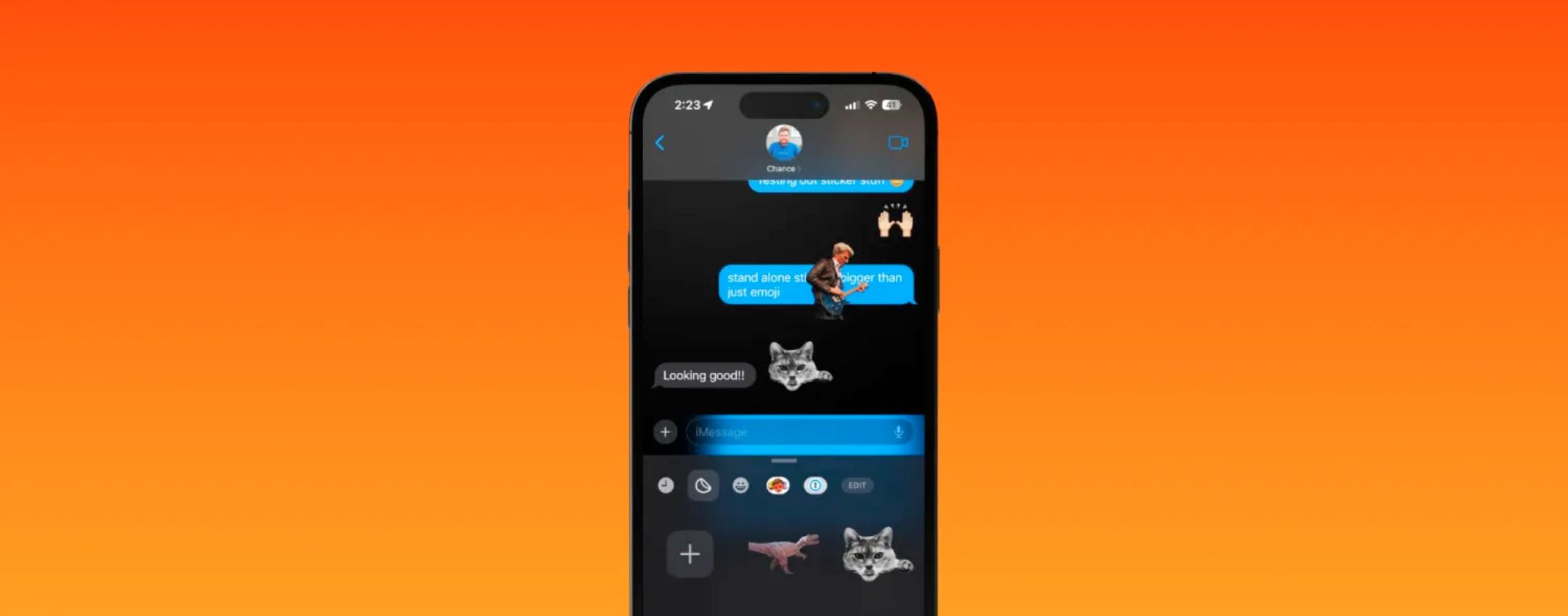
Gli adesivi Memoji offrono molte opzioni divertenti per personalizzare ulteriormente i tuoi messaggi. Puoi anche creare “Live Stickers“, che sono essenzialmente adesivi GIF, selezionando la scheda “Live” nella sezione di creazione degli adesivi.
È importante notare che l’utilizzo degli adesivi nei messaggi SMS funziona, ma potrebbe non essere visualizzato correttamente dai destinatari che non utilizzano iOS 17. Pertanto, è consigliabile utilizzare questa funzionalità principalmente all’interno della piattaforma iMessage per garantire la piena esperienza agli utenti.
L’aggiornamento di iOS 17 ha introdotto una serie di preziosi miglioramenti nell’app Messaggi di iPhone, inclusa la possibilità di creare e utilizzare adesivi personalizzati. Questa nuova funzionalità offre agli utenti un’ulteriore libertà di espressione e di comunicazione, arricchendo le conversazioni con elementi visivi e creativi. Sfruttando al massimo questa novità, puoi rendere le tue conversazioni ancora più divertenti e coinvolgenti.
Ricorda che iOS 17 è ancora in fase beta, quindi è possibile che alcune caratteristiche e funzionalità possano subire modifiche o essere ottimizzate prima del rilascio ufficiale.
/https://www.webnews.it/app/uploads/sites/2/2023/06/adesivi-per-messaggi.jpg)
/https://www.webnews.it/app/uploads/sites/2/2023/11/iOS-18-dettagli-aggiornamento-1.jpg)
/https://www.webnews.it/app/uploads/sites/2/2024/01/iOS-17.3-data-di-uscita.jpg)
/https://www.webnews.it/app/uploads/sites/2/2024/01/Apple-Vision-e-basta.jpg)
/https://www.webnews.it/app/uploads/sites/2/2024/01/ios-17.3-beta-3.jpg)